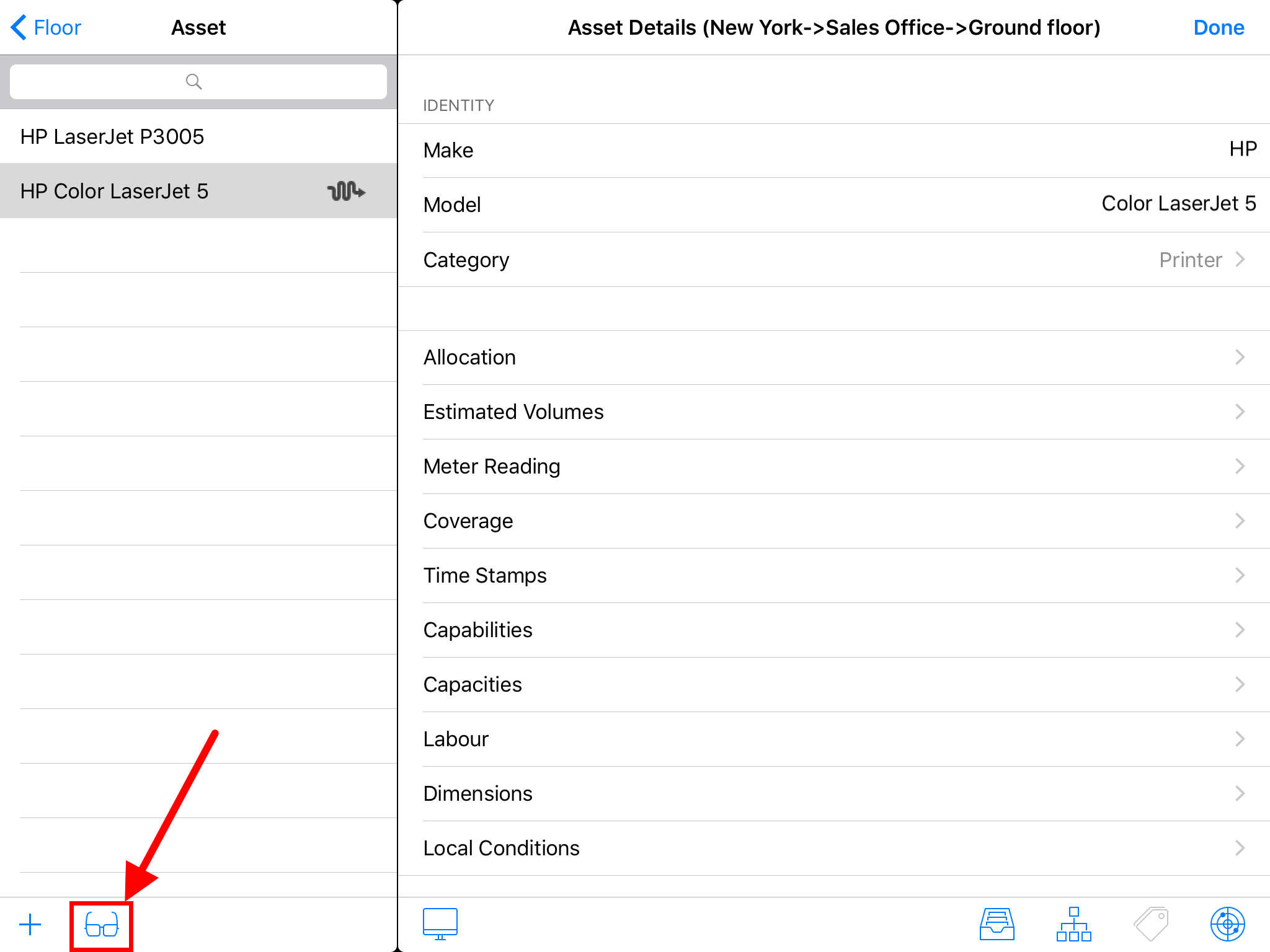Capture IT - Schaltflächen Beschreibungen
Allgemeine Schaltflächen / Schnelltasten
In Capture IT sind diverse Schnelltasten und schnellnavigations Schaltflächen verfügbar
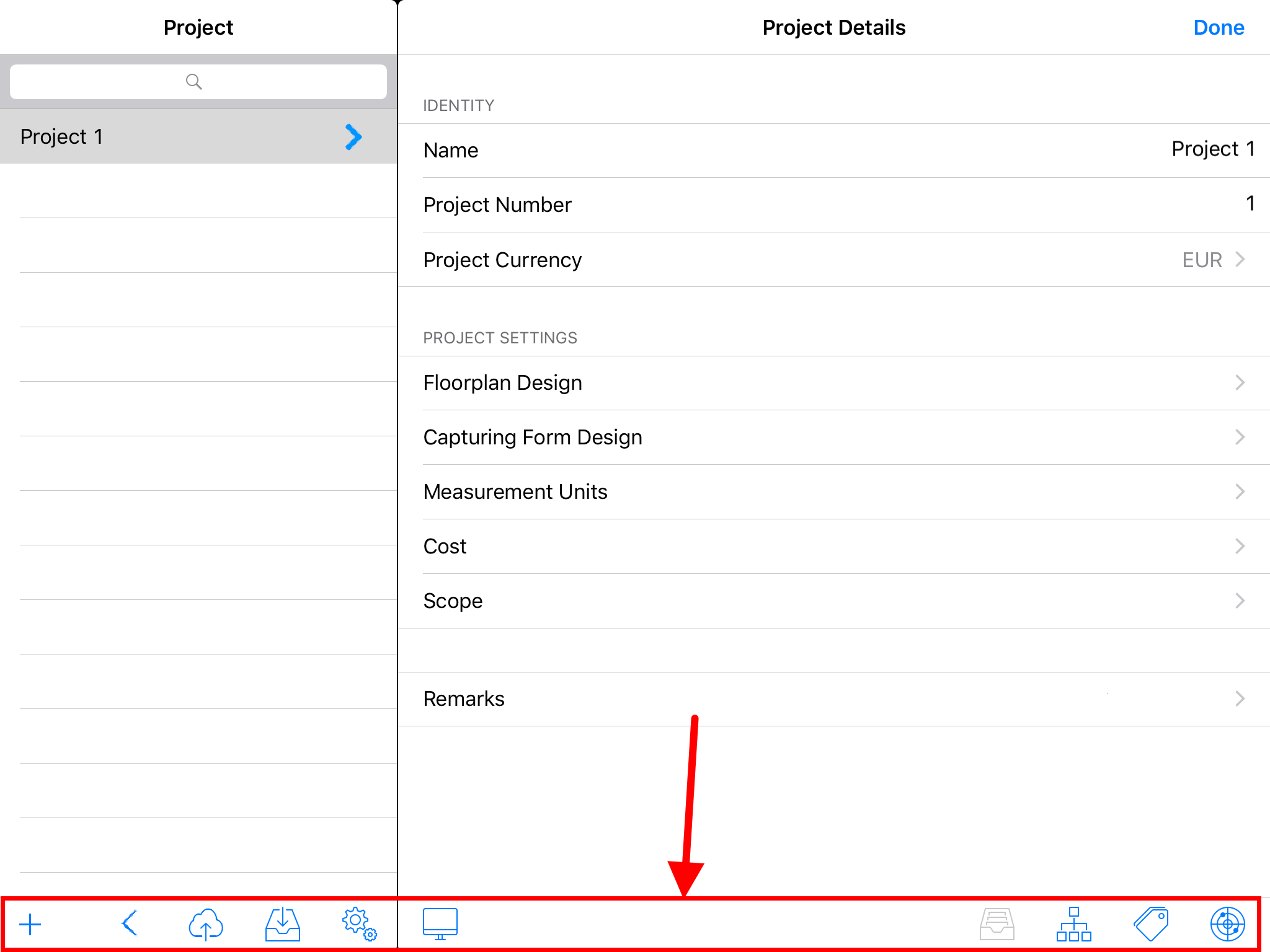
| Symbold | Beschreibung |
|---|---|
 | Klick auf das "Plus Symbol" erstellt ein neues Objekt (Projekt, Standort, Gebäude, Etage oder Gerät - abhängig von der aktuell zu bearbeitende Liste). |
 | Klick auf das "Links Pfeil Symbol" bringt einen zurück auf den Startbildschirm um andere Anmeldedaten oder Serverinstanzen zu wählen. |
 | Klick auf das "Wolken Symbol" läd das aktuelle Projekt in die Cloud Anwendung (um dieses Feature verwenden zu können benötigt man eine schnelle und stabile Internetverbindung (idealerweise WiFI) und gültige Anmeldedaten). |
 | Klick auf das "Herunterladen Symbol" holt ein Projekt aus der Cloud Anwendung. Im Dialog wählt man das Projekt dass man von seinem Account herunterladen möchte (um dieses Feature verwenden zu können benötigt man eine schnelle und stabile Internetverbindung (idealerweise WiFI) und gültige Anmeldedaten). |
 | Klick auf das "Zahnrad Symbol" öffnet die Anwendungseinstellungen. |
 | Klick auf das "Bildschirm Symbol" wechselt zum Vollbildansicht. Die Liste an der linken Seite verschwindet. |
 | Klick auf das "Listen Symbol" wechselt zur Listenansicht. Die Liste auf der linken Seite wird wieder angezeigt. |
 | Klick auf das "Akten Symbol" öffnet direkt die Projektübersicht. Dies ist eine Schnelltaste. |
 | Klick auf das "Struktur Symbol" öffnet direkt die Etagenlistenansicht. Dies ist eine Schnelltaste zu dem ersten verfügbaren Standort und Gebäude des Projektes. |
 | Klick auf das "Etikett Symbol" öffnet direkt die Geräteliste / Formular Ansicht. Dies ist eine Schnelltaste zu dem ersten verfügbaren Standort, Gebäude und Etage des Projektes. |
 | Klick auf das "Radar Symbol" öffnet direkt die Etagenlistenansicht / Kartenansicht. Dies ist eine Schnelltaste zu dem ersten verfügbaren Standort, Gebäude, und Etage des Projektes. |
| Symbol | Beschreibung |
|---|---|
 | Zeigt alle Objekte von der aktuell ausgewählten Etage. |
 | Zeigt alle Objekte von der aktuell ausgewählten Etage, die bereits auf dem Etagenplan verzeichnet sind. |
 | Zeigt alle Objekte von der aktuell ausgewählten Etage, die noch nicht auf dem Etagenplan verzeichnet sind. |
 | Zeigt alle Objekte des aktuellen Projekts, ob verzeichnet oder nicht. Mit diesem Filter ist es möglich die Objekte einer anderen Etage zu zuordnen. |